Xbox One S to konsola, która zapewnia znaczny wzrost wydajności we wszystkich twoich grach. Ta konsola jest o 40% cieńsza niż jej poprzednik, Xbox One i obsługuje 4K i HDR, zapewniając lepsze wrażenia z gry.
Ale wszystkie urządzenia elektroniczne podlegają różnym problemom technicznym, a Xbox One S nie jest wyjątkiem, z wieloma komunikatami o błędach, które mogą zepsuć grę, gdy jesteś w środku decydującej chwili w środku gry. Inne błędy uniemożliwiają zalogowanie się lub zapisanie gry.
W tym artykule wymienimy najczęstsze błędy Xbox One S, które wpływają na tę konsolę, a także kilka szybkich obejść, aby je naprawić.
Jak naprawić typowe błędy konsoli Xbox One S.
- Napraw błąd E200 konsoli Xbox One S
- Napraw błędy E101 i E102 konsoli Xbox One S
- Napraw błąd Xbox One S E305
- Napraw błąd Xbox One S E200, E204, E206, E207
- Napraw błąd Xbox One S 0x803f9007
- Napraw błąd Xbox One S 0x80bd0009
- Napraw błąd Xbox One S 0x87e00005
- Napraw błąd Xbox One S 0x91d7000a
1. Napraw błąd E200 konsoli Xbox One S
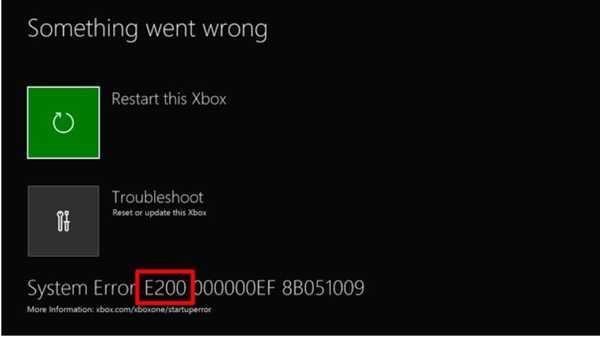
Ten komunikat o błędzie pojawia się zwykle, gdy używasz konsoli Xbox One S podczas aktualizacji systemu lub gry. Może to być prosty błąd E200 lub bardziej złożony E200 XXXXXXXX XXXXXXXX kod, gdzie cyfry X są różne. Wykonaj czynności wymienione powyżej, aby naprawić błąd E200:
- Przejdź do rozwiązania dotyczącego aktualizacji systemu Xbox One
- Wybierz Otrzymuję komunikat o błędzie lub kod błędu
- Wybierz Otrzymuję kod błędu
- Przewiń w dół> wybierz E200 XXXXXXXX XXXXXXXX
- Wyłącz i włącz konsolę. Jeśli błąd wystąpił podczas aktualizacji systemu, spróbuj ponownie zainstalować aktualizację.
2. Napraw błędy E101 i E102 konsoli Xbox One S
Zwykle te błędy występują podczas uruchamiania lub podczas aktualizacji systemu operacyjnego. Zasadniczo te dwa komunikaty o błędach wskazują, że wystąpił problem z procesem aktualizacji systemu konsoli Xbox One S. Aby naprawić błędy E101 i E102, musisz zaktualizować konsolę w trybie offline.
1. Uruchom rozwiązanie dotyczące aktualizacji systemu Xbox One
Aktualizacja systemu Xbox One Offline umożliwia pobranie pliku aktualizacji na dysk flash USB, a następnie zainstalowanie go na konsoli Xbox One S. Aby zaktualizować konsolę Xbox One S w trybie offline, potrzebujesz komputera z systemem Windows z połączeniem internetowym i portem USB, a także dysku flash USB w formacie NTFS z co najmniej 4 GB miejsca.
2. Podłącz pamięć flash USB do portu USB komputera> otwórz plik aktualizacji systemu offline OSU1
3. Zapisz konsolę zaktualizuj plik .zip do Twojego komputera
4. Rozpakuj plik> wybierz Wypakuj wszystko z wyskakującego menu
5. Usuń wszystkie pliki z dysku flash.
6. Skopiuj plik Plik $ SystemUpdate z pliku .zip na dysk flash. Nie zapomnij, że pliki powinny zostać skopiowane do katalogu głównego.
7. Wyświetl narzędzie do rozwiązywania problemów z uruchamianiem konsoli Xbox. Oto jak to zrobić:
- Wyłącz konsolę> odłącz przewód zasilający> odczekaj 30 sekund> ponownie podłącz przewód zasilający
- Naciśnij i przytrzymaj przycisk BIND oraz przycisk EJECT>, a następnie naciśnij przycisk Xbox
- Kontynuuj przytrzymywanie przycisków BIND i EJECT przez 10-15 sekund
- Zwolnij przyciski BIND i EJECT po drugim sygnale uruchomienia
- Konsola włączy się i aktywuje narzędzie Xbox do rozwiązywania problemów z uruchamianiem.
8. Podłącz napęd flash USB do portu USB konsoli Xbox One S. Narzędzie do rozwiązywania problemów z uruchamianiem konsoli Xbox włączy opcję aktualizacji systemu w trybie offline.
9. Wybierz Aktualizacja systemu offline używając Pad kierunkowy i ZA przyciski> rozpocznie się proces aktualizacji
10. Po zainstalowaniu aktualizacji konsola uruchomi się ponownie.
11. Wyjmij dysk flash z portu USB konsoli.
3. Napraw błąd E305 konsoli Xbox One S
Podczas aktualizowania konsoli Xbox One S pojawia się komunikat o błędzie E305 lub E305 xxxxxxxx xxxxxxxx (cyfry X są różne). Jedynym rozwiązaniem tego problemu jest aktualizacja systemu offline. Po prostu wykonaj kroki rozwiązywania problemów wymienione powyżej dla błędów E101 i E102.
4. Napraw błąd E200, E204, E206, E207 konsoli Xbox One S
Te trzy błędy występują głównie podczas uruchamiania i podczas procesu aktualizacji. Aby je naprawić, musisz ponownie uruchomić konsolę. Użyj pada kierunkowego i przycisku A na kontrolerze i wybierz Uruchom ponownie tę konsolę Xbox. Możesz także nacisnąć i przytrzymać przycisk Xbox z przodu konsoli przez 10 sekund. Następnie włącz konsolę i sprawdź, czy aktualizacja została zainstalowana. Jeśli nie, ponownie uruchom proces aktualizacji.
5. Napraw błąd Xbox One S 0x803f9007
Kiedy gra nie ładuje się na Xbox One S, prawdopodobnie na ekranie pojawi się błąd 0x803f9007. Istnieją trzy możliwe wyjaśnienia, dlaczego występuje ten błąd:
- Dysku z grą nie ma w konsoli
- Nie jesteś zalogowany i połączony z Xbox Live
- Okres próbny gry dobiegł końca.
W rezultacie, aby naprawić błąd 0x803f9007, upewnij się, że dysk z grą jest włożony i że jesteś zalogowany na swoje konto Xbox Live. Oczywiście nie zapomnij kupić gry, jeśli okres próbny dobiegł końca.
6. Napraw błąd Xbox One S 0x80bd0009
Błąd 0x80bd0009 zwykle występuje, gdy użytkownicy konfigurują konsolę Xbox One S, a błąd wskazuje, że nie ma dźwięku. Mówiąc dokładniej, telewizor nie wysyła prawidłowo swojego EDID, gdy podłączony jest system dźwięku przestrzennego. Chociaż nie ma stałej poprawki, która rozwiązałaby ten problem, można zastosować następujące obejście:
1. Naciśnij Menu przycisk> przejdź do Ustawienia > Wyświetlacz i dźwięk > wybierz HDTV, nie „auto”> spowoduje to zresetowanie opcji wyświetlania i wyjścia audio.
2. Powinieneś teraz móc wybrać audio HDMI dla 5.1 i DTS.
7. Napraw błąd 0x87e00005 na konsoli Xbox One S
To kolejny typowy komunikat o błędzie, który pojawia się, gdy użytkownicy konfigurują konsolę Xbox One S lub instalują grę. Jeśli podczas próby zainstalowania gry na zewnętrznym dysku twardym wystąpi błąd 0x87e00005, wykonaj następujące czynności:
- Iść do Moje gry i aplikacje > naciśnij przycisk menu w grze> przejdź do Zarządzaj grą opcja
- Wybierz Ruszaj się >, a następnie wybierz dysk twardy, na którym chcesz zainstalować grę.
8. Napraw błąd 0x91d7000a na konsoli Xbox One S
Błąd 0x91d7000a występuje, gdy Xbox One S nie może odtwarzać Blu-Ray 4K. Mówiąc dokładniej, aplikacja Blu-Ray będzie się ładować przez kilka minut, a następnie wyświetli komunikat o błędzie informujący użytkowników, że wejście HDMI nie jest zgodne z HDCP. Oto jak to naprawić:
1. Wyłącz i włącz konsolę Xbox One S.
2. Resetowanie swoją konsolę Xbox One S.
- Przejdź do Pulpit , aby otworzyć przewodnik> wybierz Ustawienia > Wszystkie ustawienia > System > Informacje i aktualizacje konsoli > wybierz Zresetuj konsolę.
To wszystko, jeśli chodzi o naszą listę typowych błędów Xbox One S. Jeśli napotkałeś inne komunikaty o błędach, których nie wymieniliśmy w tym artykule, skorzystaj z sekcji komentarzy poniżej, aby opowiedzieć nam więcej o swoich wrażeniach.
Postaramy się znaleźć poprawkę dla poszczególnych komunikatów o błędach i opublikować ją tak szybko, jak to możliwe.
Uwaga redaktora: Ten post został pierwotnie opublikowany w sierpniu 2017 roku i od tego czasu został całkowicie odnowiony i zaktualizowany pod kątem świeżości, dokładności i wszechstronności.
 Friendoffriends
Friendoffriends



